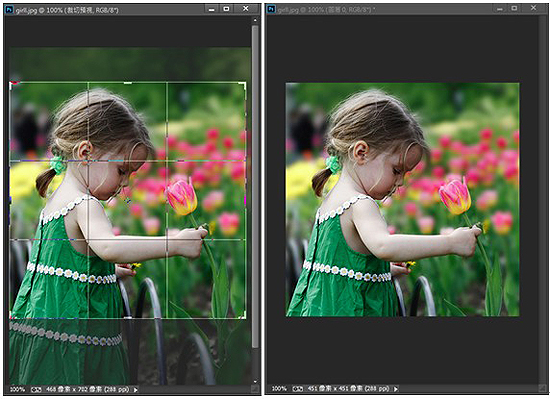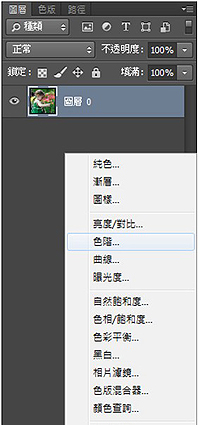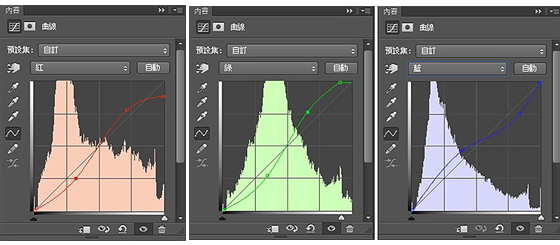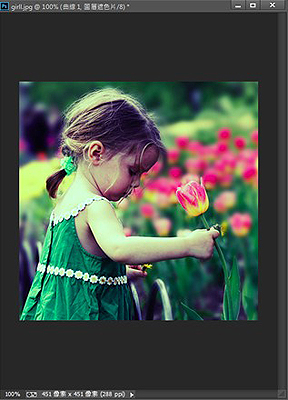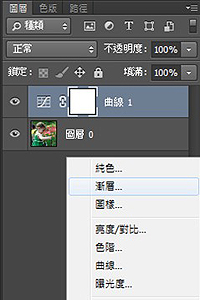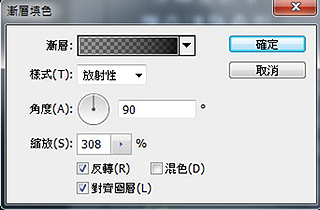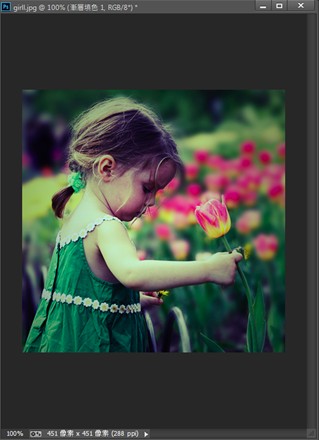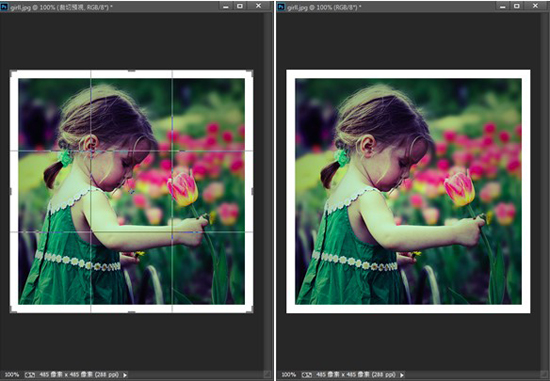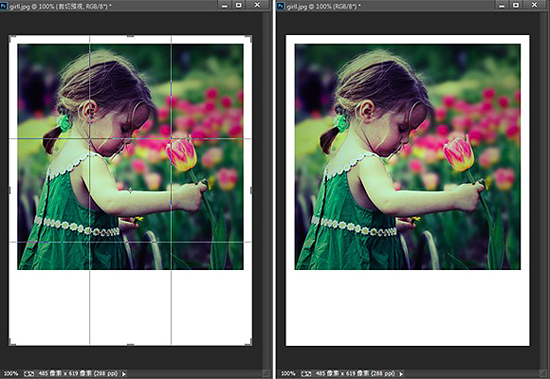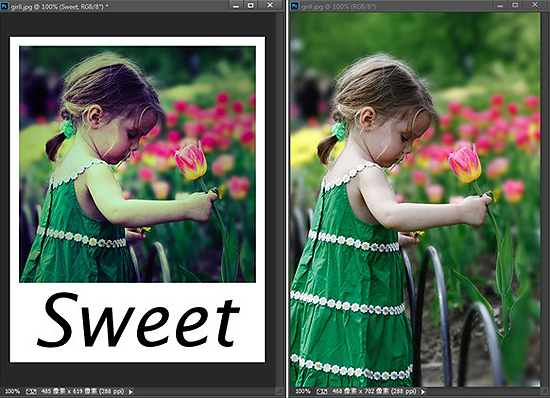以Adobe Photoshop CC極速打造拍立得效果 |
|
作 者:顏怡宏 精誠資訊 恆逸教育訓練中心 資深講師 |
||||||||||
|
相信很多人都很想做出有趣又富有質感的拍立得復古照片,但是對製作這種特殊的色彩效果與白色的外框,卻又不知道要如何著手進行,現在只要透過下面的六個步驟,就能夠快速的輕鬆製造出復古又典雅的拍立得相片,現在就讓筆者一步步引導讀者完成。 1. 開啟要完成拍立得效果的圖形後,按下X鍵,將背景色成為白色,然後按下C鍵,切換到裁切工具,按下Shift鍵後拖曳滑鼠,建立正方形裁切範圍,接著按下Enter鍵完成正方形裁切。
2. 選取填滿或調整圖按鈕,並選取「曲線」,並依序將紅綠藍三個顏色分別設定為以下線形,便可完成拍立得的特殊色彩效果。
3. 選取填滿或調整圖按鈕,並選取「漸層」,並將對話框設定為以下數值,要注意的是要改為放射性漸層,並且要勾選反轉方塊,以完成四周暗角效果。接著按下Shift+Ctrl+E進行影像平面化。
4. 再次按下C鍵切換到裁切工具,在按下Shift與Alt兩鍵後,移動滑鼠向外擴張以建立具有白邊之正方形裁切範圍,然後按下Enter鍵完成正方形裁切。
5. 繼續使用裁切工具,此時不要按住任何鍵,向下移動滑鼠拉出下方白色區塊,即可完成拍立得外框的文字書寫區域。
6. 如果需要於下方添加文字,只要選取文字工具後,加入文字說明如此便完成了整個製作拍立得相片的過程了。各位讀者能夠在下圖看到最後成品與原圖的比較。
您可在下列課程中了解更多技巧喔!
| ||||||||||
| 可在課程中了解更多技能… | ||||||||||
| 相關學習資源︰ | ||||||||||
【PHLIG】專精Photoshop與Lightroom數位攝影後製與修圖 |
||||||||||